ネットビジネスに必須のGoogleサービスいろいろ まずはGoogleアカウントを作ろう!
ネットビジネスをやっていく上で、Googleは避けては通れません。
検索エンジンとしてのGoogleはもちろんですが、
Googleが無料で提供している数々のサービスも利用価値の高いものばかりです。
Googleサービスいろいろ
ネットビジネスを行っていく上で、必要不可欠と言えるものには、
次のようなものがあります。
①Gmail
Googleのメール。インターネット上で使用するので、
特定のパソコンに縛られず、別のパソコンやスマホでも利用できます。
設定をすればWindows Live メールやThunderbird等の
メールソフトでも使えます。
独自ドメインメールも利用することができます。
②Google Chrome
Internet ExplorerやFirefoxなどと並ぶ代表的なウェブブラウザです。
一般の利用者はほとんどが、Internet Explorerを利用していますが、
ネットビジネスやWEBの関係者は、多くの人がGoogle Chromeや
Firefoxを利用しています。
その理由は速さや、拡張機能にあります。
ネットビジネスをやる場合はどちらかを利用しましょう。
僕はGoogle Chromeをメインに使っています。
Googleサービスを利用する時など英語で表記されていることが多々あります。
Google ChromeははじめからWebページをまるごと翻訳してくれる機能が
ついているので非常に役に立ちます。
③Google AdWords
ネットビジネス初心者が一番はじめに取り組むアフィリエイトは、
クリック課金型の広告を設置するものです。
そのクリック課金型の広告掲載サービスの中でも最もメジャーなサービスが
Google AdWords(グーグルアドワーズ)です。
④Googleウェブマスターツール・Googleアナリティクス
自分の作ったサイトがどのように見られているのかを知るために必須のツールが
GoogleウェブマスターツールとGoogleアナリティクスです。
GoogleウェブマスターツールとGoogleアナリティクスは
それぞれ役割が違いますが、
ユーザーがどんなキーワードで検索してサイトを訪れたのか、
ユーザーがどこから来たのか、どのページにどのぐらい滞在していたのか、
サイトの訪問者数は?など、
サイトの状況を教えてくれて、サイトの分析、改善に重要なツールです。
ネットビジネスには直接関係はありませんが、僕はGoogleカレンダーと
Googleマップも使っています。
どちらもスマホでも使えるので、今や手放せないツールとなっています。
Googleアカウントの作成
こういったGoogleのサービスを利用するためには、
Googleアカウントを作る必要があります。
Googleアカウントを作るとき、同時にGmailを作ることになります。
Googleアカウントは複数所有することが可能なので、
ビジネスの内容に合わせて、分けて使うこともできます。
Googleアカウントの作り方を説明します。
Googleアカウント作成ページに移動します。
全ての項目を入力してください。
入力、チェックが終わったら「次のステップ」をクリック
画面が変わったら続けて「次のステップ」をクリックします。
ようこそ〇〇さんという画面が出てきたら
「開始する」をクリックします。
これでアカウントの作成は完了です。
写真の追加やプロフィールの編集はしてもしなくてもどちらでも結構です。
ログアウトするには右上の人型をクリックして
「ログアウト」をクリックします。
Googleのホームページで
右上の青のマスのマークをクリックすると
GmailやカレンダーなどのGoogleサービスのメニューが出てきます。
Gmailを選ぶとログイン画面が出てきます。
Googleアカウント作成時に設定したメールアドレスと
パスワードを入力して、ログインすることができます。
※メールアドレスははじめから入力されています。
最後に、Google Chromeもインストールしておきましょう!
Google Chromeのダウンロードページに移動します。
「Google Chromeを無料ダウンロード」をクリック
あとは手順にしたがってインストールしてください。
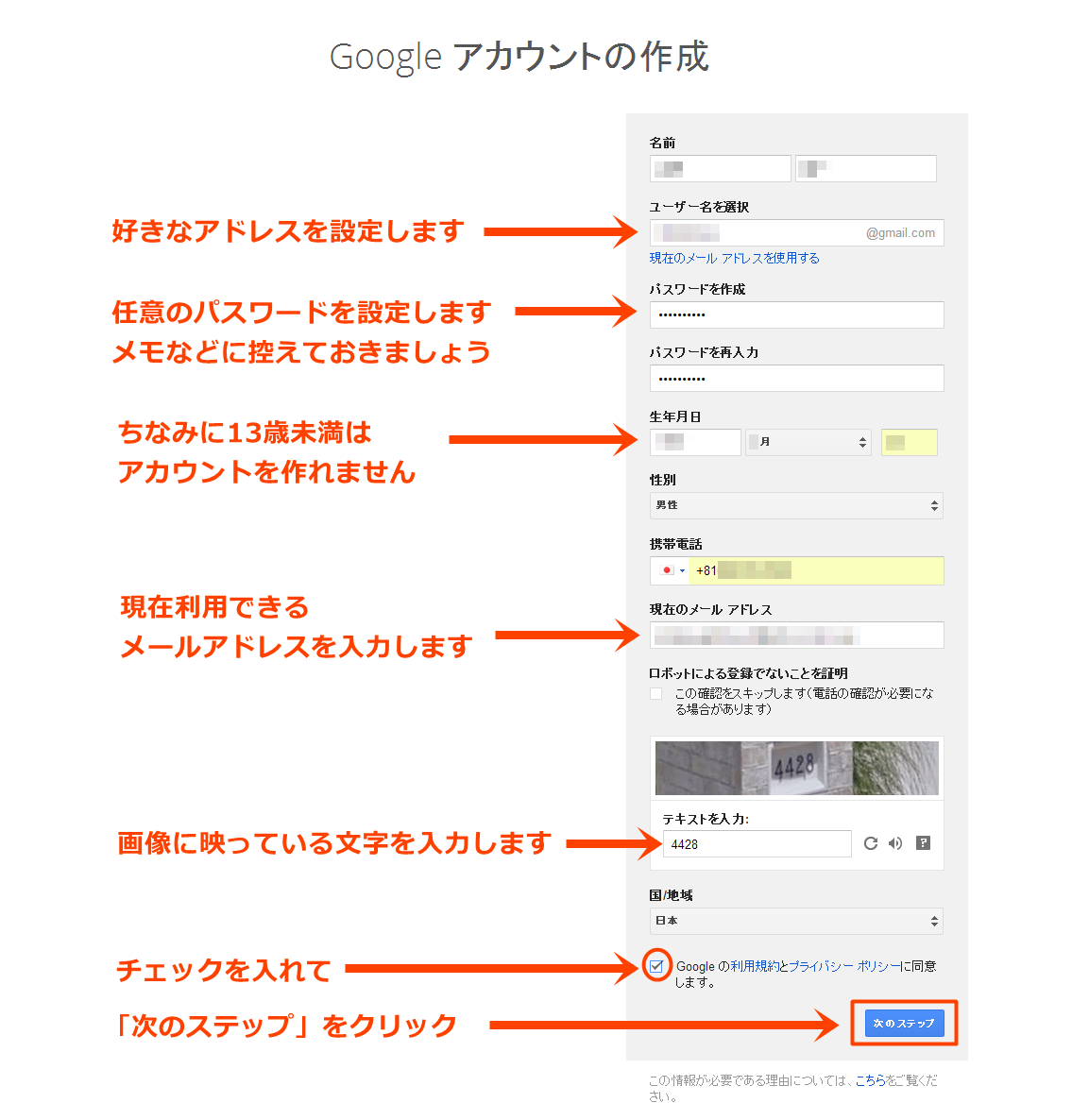
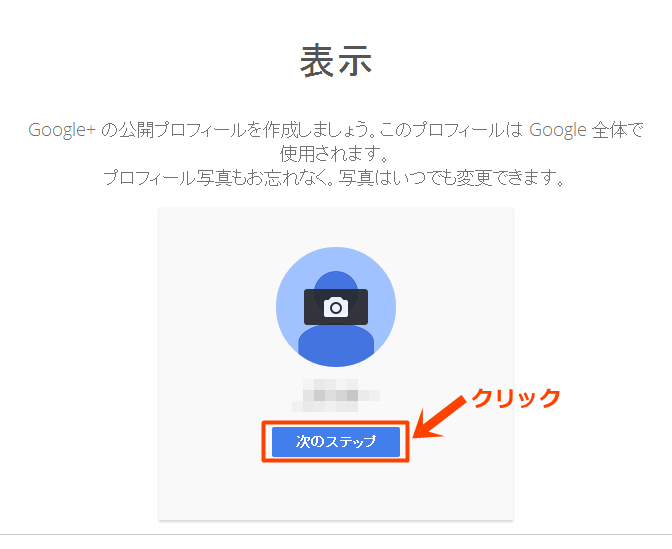
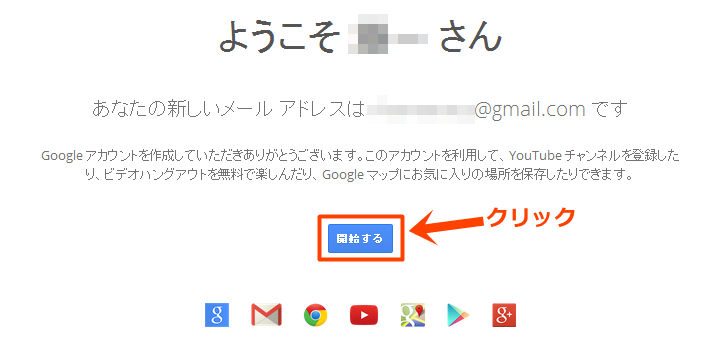
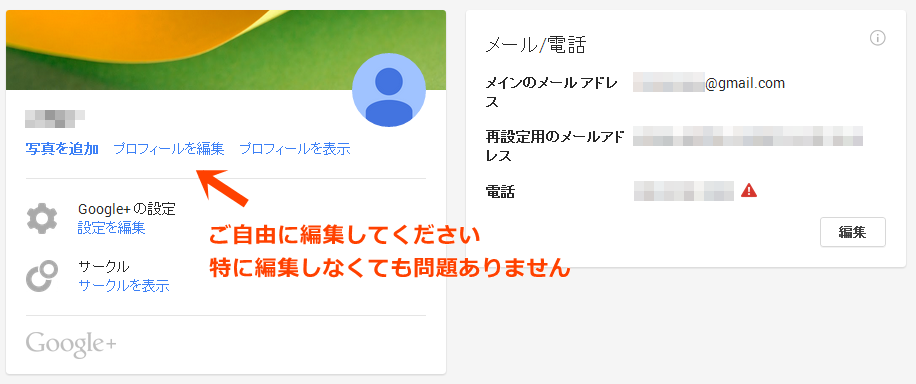
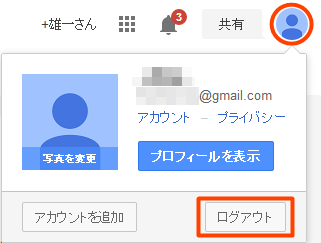
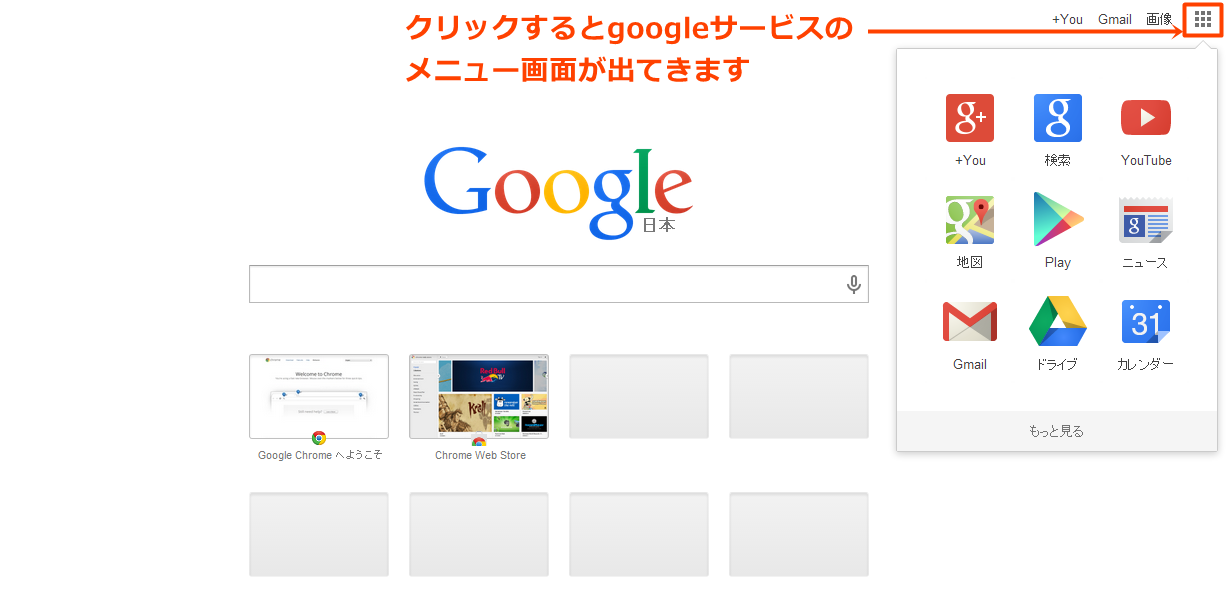
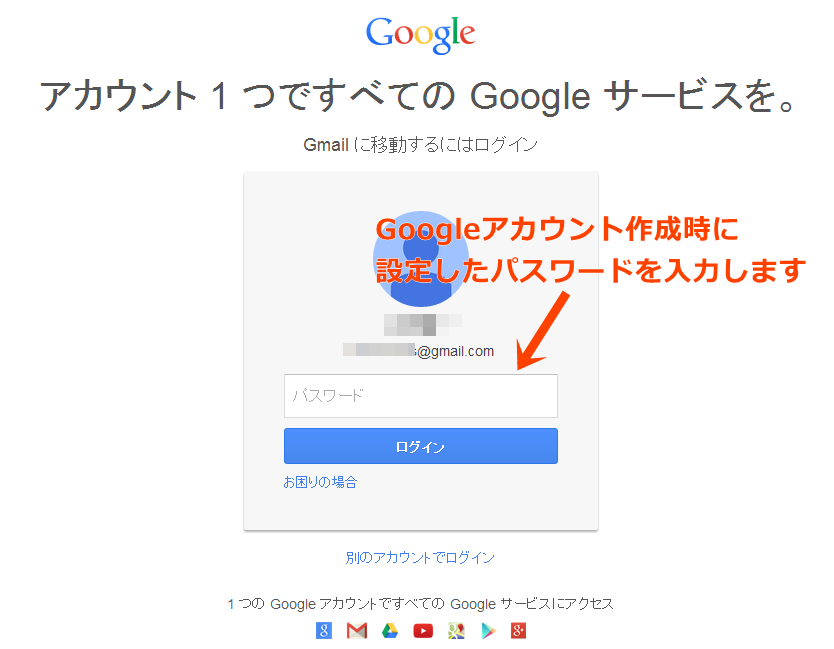
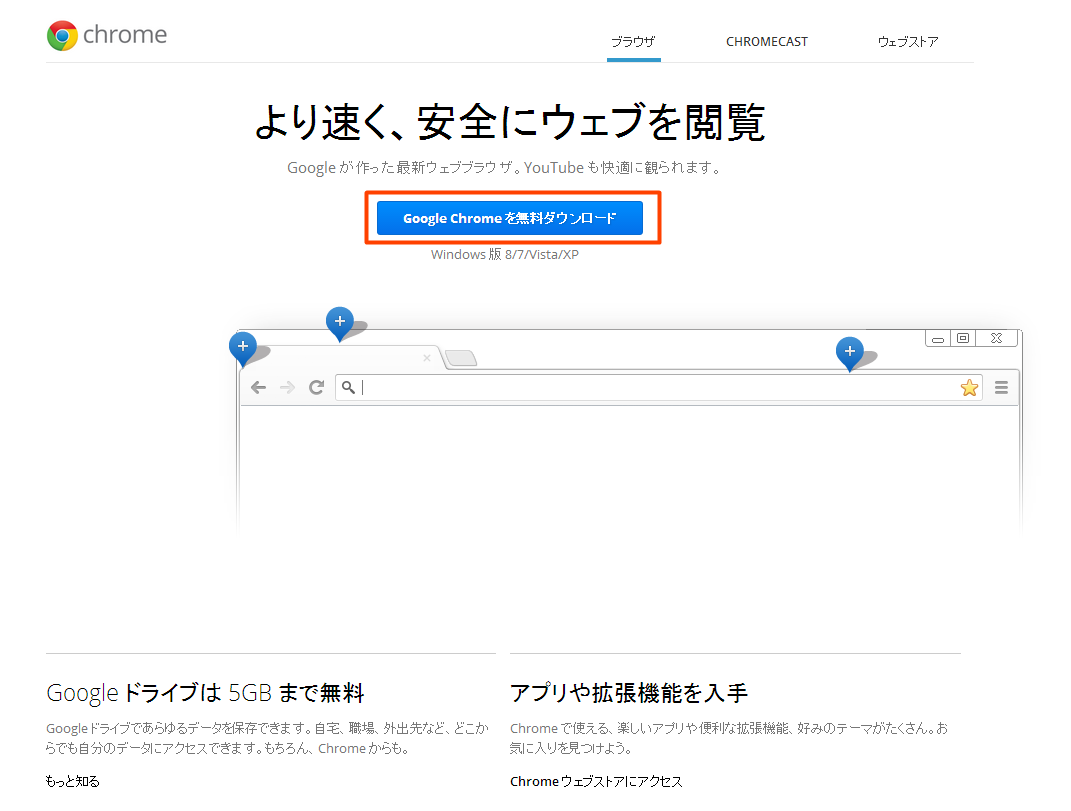
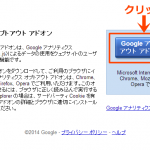
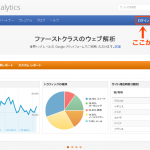
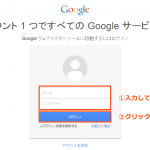
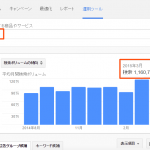
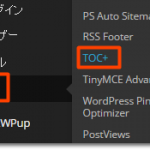

最近のコメント